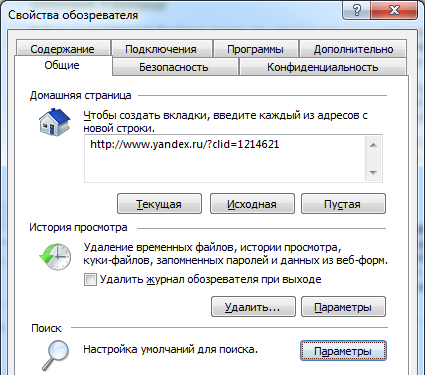Seções do site
Escolha dos editores:
- Clonagem de iPhones: razões e análogos existentes
- Como definir e configurar um lembrete no iPhone Como definir um lembrete no iPhone 8
- Como entrar na conta pessoal de um militar sem registro - instruções
- Entrada pessoal no gabinete do militar sem registro, por número pessoal
- Dispositivo de computador pessoal
- Como desligar a câmera de um laptop. Como ativar ou desativar o histórico de controle de voz
- Como determinar qual placa de som está instalada no seu computador
- Lista negra para Android
- Como encontrar drivers para um computador com configuração personalizada
- Como remover completamente o Avast do seu computador?
Anúncio
| Como tornar o Yandex a pesquisa padrão no Mozilla Firefox. Como fazer a pesquisa Yandex no Opera por padrão |
|
A maioria dos navegadores de Internet oferece um mecanismo de pesquisa específico por padrão. Assim, por exemplo, é bastante natural que o Google Chrome ofereça ao usuário uma pesquisa do Google. No entanto, isto nem sempre é conveniente. Por exemplo, para a zona comercial de informação em russo, é muito mais eficaz usar o mecanismo de busca do Yandex, que, aliás, é fácil de definir por padrão como o mecanismo de busca principal e a página principal do navegador. Em primeiro lugar, vale dizer que se você usa o navegador Yandex, então é bastante óbvio que ele já está instalado lá, então está instalado por padrão sistema de pesquisa. Para todos os outros navegadores populares você precisa fazer o seguinte: EM Internet Explorer o sistema integrado é o Bing e, para substituí-lo pelo Yandex, Painel superior navegador, selecione “Ferramentas” e no menu que aparece, encontre “Opções da Internet”. Em seguida, vá até a aba “Geral” e na seção “Pesquisar”, selecione “Opções”. Na lista que aparece, selecione o mecanismo de busca desejado para definir como padrão e confirme as alterações.
Se você estiver usando um navegador Mozilla Firefox, saiba que é muito fácil reconfigurá-lo. Para fazer isso, no painel superior próximo à linha de pesquisa há outra janela onde o sistema atual será listado. Para alterá-lo, basta clicar na janela e selecionar o mecanismo de busca desejado na lista suspensa, que será exibida até que você altere esta configuração.
Configure seu navegador Ópera Para trabalhar com a pesquisa Yandex, você pode fazer o seguinte. Semelhante ao Mozilla Firefox próximo ao campo de entrada consulta de pesquisa Há uma janela indicando o mecanismo de busca. Porém, neste caso, você deve selecionar o item mais inferior “Personalizar pesquisa”. No novo menu que aparece, selecione o sistema desejado e clicando nos botões “Editar” e depois “Detalhes”, marque-o para ser instalado como padrão.
Para alterar as configurações em Google Chrome no canto superior direito, clique no botão para acessar o menu do usuário, no qual selecione “Configurações”. Em uma nova janela, abra a seção apropriada e encontre o item “Pesquisar”. Por padrão, o sistema Google será instalado aqui e, para substituí-lo, clique no menu suspenso e selecione outro sistema na lista proposta. Se a pesquisa Yandex não estiver na lista, clique em “gerenciar mecanismos de pesquisa” e na janela que aparecer, adicione o programa que você precisa. Se você precisa usar vários mecanismos de pesquisa ao mesmo tempo para o seu trabalho, este artigo é para você. Nele veremos como tornar o Yandex a pesquisa padrão No Google Chrome Método 1: usando configurações 1. Clique em “Configurações” (a tecla à direita de Barra de endereço), Selecione as opções"; Método 2: usando uma extensão É melhor instalar a extensão " pesquisa rápida", com o qual você pode navegar rapidamente pelos principais sites e mecanismos de pesquisa, incluindo Yandex.
EM SO FireFox a pesquisa pode ser realizada usando a barra de endereço e a janela de pesquisa. Não há mecanismos de pesquisa padrão na barra de pesquisa do FireFox. Nesse sentido, você precisa fazer o seguinte: clicar na seta da caixa de pesquisa e abrir a lista de mecanismos de pesquisa. O padrão será mostrado em negrito. Para alterar o mecanismo de pesquisa atual para Yandex, destaque-o em negrito. O FireFox lembrará sua escolha automaticamente. Você pode pesquisar no FireFox simplesmente inserindo consultas na barra de endereço. Esta pesquisa usará o mecanismo de pesquisa padrão. Para alterá-lo para Yandex: 1.
Digite about:config na barra de endereço.
Internet Explorer 8 Se você estiver usando atualmente navegador de internet Explorer 8, inicialmente por padrão O Bing ficará nele. Para alterá-lo para Yandex: 1.
EM Barra de pesquisa encontre a flecha. Segunda maneira: 1.
Clique no botão de seta e selecione “Pesquisar outros mecanismos de pesquisa”. Para instalar o Yandex no Opera: 1.
Logar em " Configurações Gerais» ( Ctrl+F12).- “Configurações” - “Menu” Preparar. Agora Yandex será exibido na barra de pesquisa. Se você precisar pesquisar em este mecanismo de pesquisa realizado adicionalmente no painel expresso, marque a caixa ao lado da linha “Usar como pesquisa ES”. Se o seu navegador e mecanismo de busca são Google Chrome e Google, para pesquisar na Internet você só precisa inserir uma consulta na barra de endereço e pressionar Enter. E se esse casal é Opera e Yandex, vale a pena um pouco de esforço configurar uma pesquisa simplificada por padrão. InstruçõesAbra a guia Pesquisar no menu Configurações gerais. Existem três formas de fazer isso. Primeiro, clique no botão “Menu” com o ícone do Opera, que está localizado no canto superior esquerdo do programa. Se você exibir o painel principal, que contém os itens “Abrir”, “Salvar”, “Imprimir”, etc., o botão de menu estará localizado na parte inferior esquerda deste painel. No menu que aparece, selecione “Configurações” - “Configurações gerais” - “Pesquisar”. Em segundo lugar, clique nas teclas de atalho Ctrl+F12 e selecione a guia “Pesquisar”. Terceiro - clique no ícone mecanismo de busca a, que atualmente mecanismo de busca estou por padrão. Este ícone está localizado à esquerda da barra de pesquisa e à direita da barra de endereço. No menu que aparece, selecione o item mais baixo - “Personalizar pesquisa”. Abra a guia Pesquisar. Na lista "Gerenciar serviços de pesquisa", clique em " Yandex" e clique no botão "Editar", localizado à direita da lista. Na nova janela “Serviço de Pesquisa”, clique no botão “Mais detalhes”, após o qual esta janela aumentará de altura e novos itens aparecerão nela. Uma delas é “Usar como serviço de busca para padrão", marque a caixa ao lado e clique em OK. Preste atenção também no item “Usar como pesquisa de painel expresso”, com sua ajuda você pode fazer Yandex mecanismo de busca estou por padrão no painel Expresso. Se por algum motivo mecanismo de busca A " Yandex" não está nesta lista, você mesmo pode adicioná-lo. Para fazer isso, clique no botão “Adicionar”, localizado à direita da lista mecanismo de busca tudo bem. A janela “Serviço de Pesquisa”, já familiar para você na segunda etapa das instruções, aparecerá. Preencha os campos “Nome” ( Yandex, Yandex ou outro, a seu critério), “Chave” (y) e “Endereço” (http://yandex.ru/yandsearch) e clique em OK para que as alterações tenham efeito. |
| Ler: |
|---|
Popular:
Novo
- Como definir e configurar um lembrete no iPhone Como definir um lembrete no iPhone 8
- Como entrar na conta pessoal de um militar sem registro - instruções
- Entrada pessoal no gabinete do militar sem registro, por número pessoal
- Dispositivo de computador pessoal
- Como desligar a câmera de um laptop. Como ativar ou desativar o histórico de controle de voz
- Como determinar qual placa de som está instalada no seu computador
- Lista negra para Android
- Como encontrar drivers para um computador com configuração personalizada
- Como remover completamente o Avast do seu computador?
- Convertendo GPT em MBR - alterando o layout do disco